- 点击分类框进行添加分类
- ☑勾选对应分类,点击复制进行复制
- 批量新增:上述复制操作后,点击批量新增,将所复制内容,复制进入输入框(win:ctrl+v ;MAC:command+v),保存后生效新增,添加完成
- 新增:点击右下角“➕”,输入对应内容,完成后点击保存,保存后生效新增,添加完成
- 新增:点击右下角“➕”,输入对应内容,完成后点击保存,保存后生效新增,添加完成
- 模版字体要和hub程序中的字体资源库保持一致才能正常显示(后续章节字体下发可解决,也可手动将对应字体包放入对应目录,路径:hipos/assets/fonts/);
- 序号以递增的顺序出现在模版设计器里面的字体选择列表中,建议将默认的字体放在前面即序号最小,方便应用字体;
- 样式为对应的字体下面的样式列表,可添加多个;
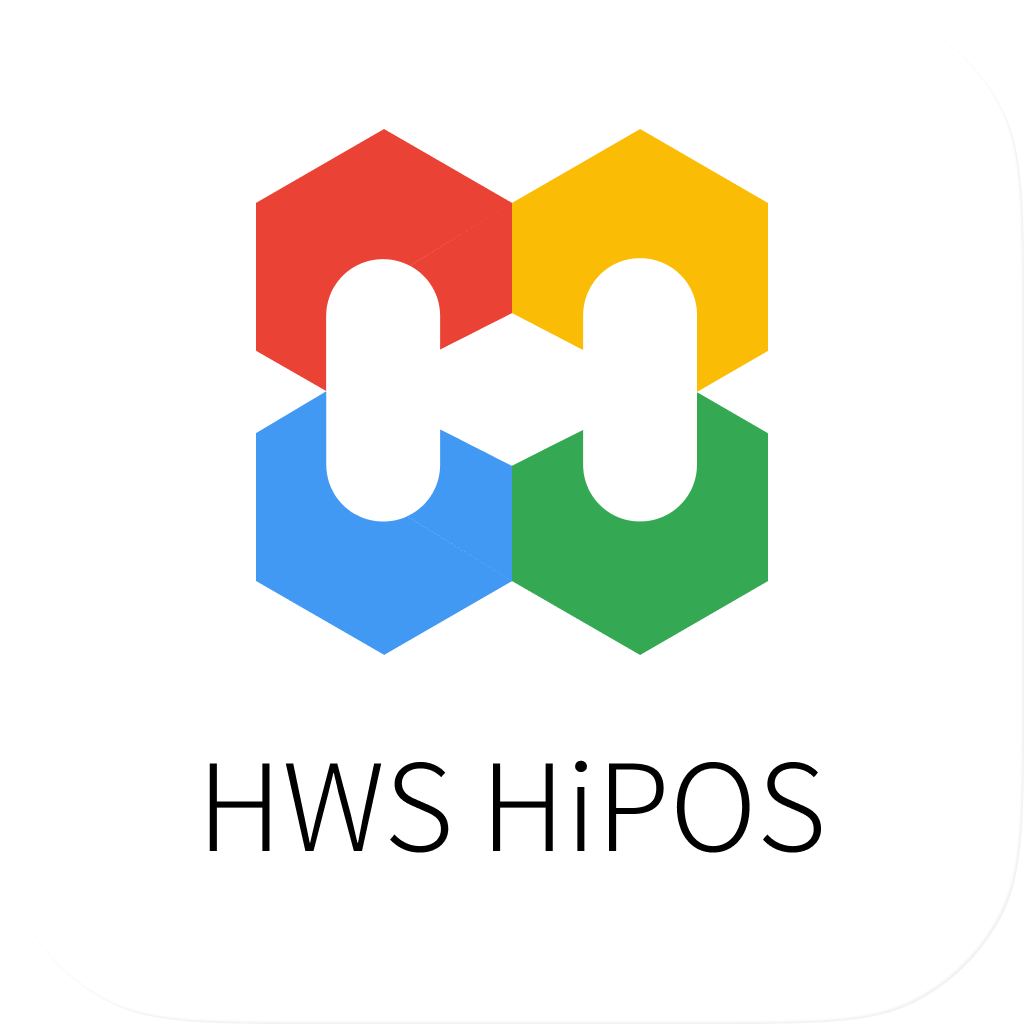 概述
概述
本文主要介绍合阔智云HiPOS Center 小票和杯贴模版设计和编辑相关功能,合阔智云HiPOS Center 创新的小票和杯贴编辑功能,可以支持商户设计任意的文字,图文和实时手写/手绘的杯贴,合阔打印模板编辑器,包括:打印模版分类新建/复制、模版字体新增/应用、模版schema复制、模版复制/新增、模版功能介绍等,以上所有功能均在“打印模版”/“隐藏功能页面”中进行
一、打印模版
【打印模版】模块属于HWS HiPOS全渠道中台,是给商户运营人员和IT人员提供POS打印小票
所在位置为:HIPOS全渠道中台->终端管理->终端支持->打印模版,下图为引导图
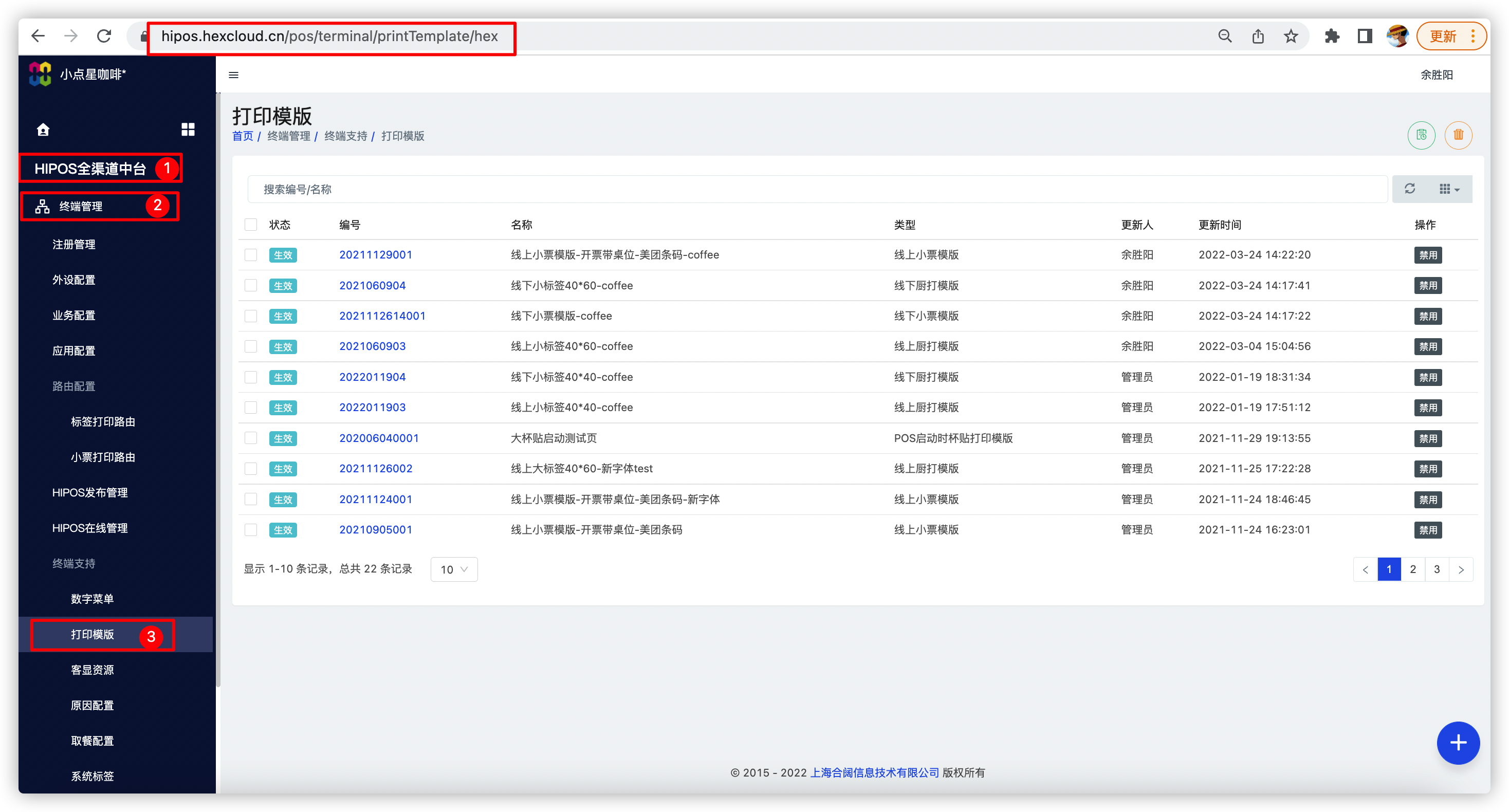
二、新建/复制打印模板
1、常用场景
该功能多为新建环境/新增打印功能时使用,如未添加对应分类,则无法使用对应打印功能,
例如:线下小票分类未添加,则无法打印线下小票(POS点单)
添加分类后可在如下图所示页面,应用对应模版
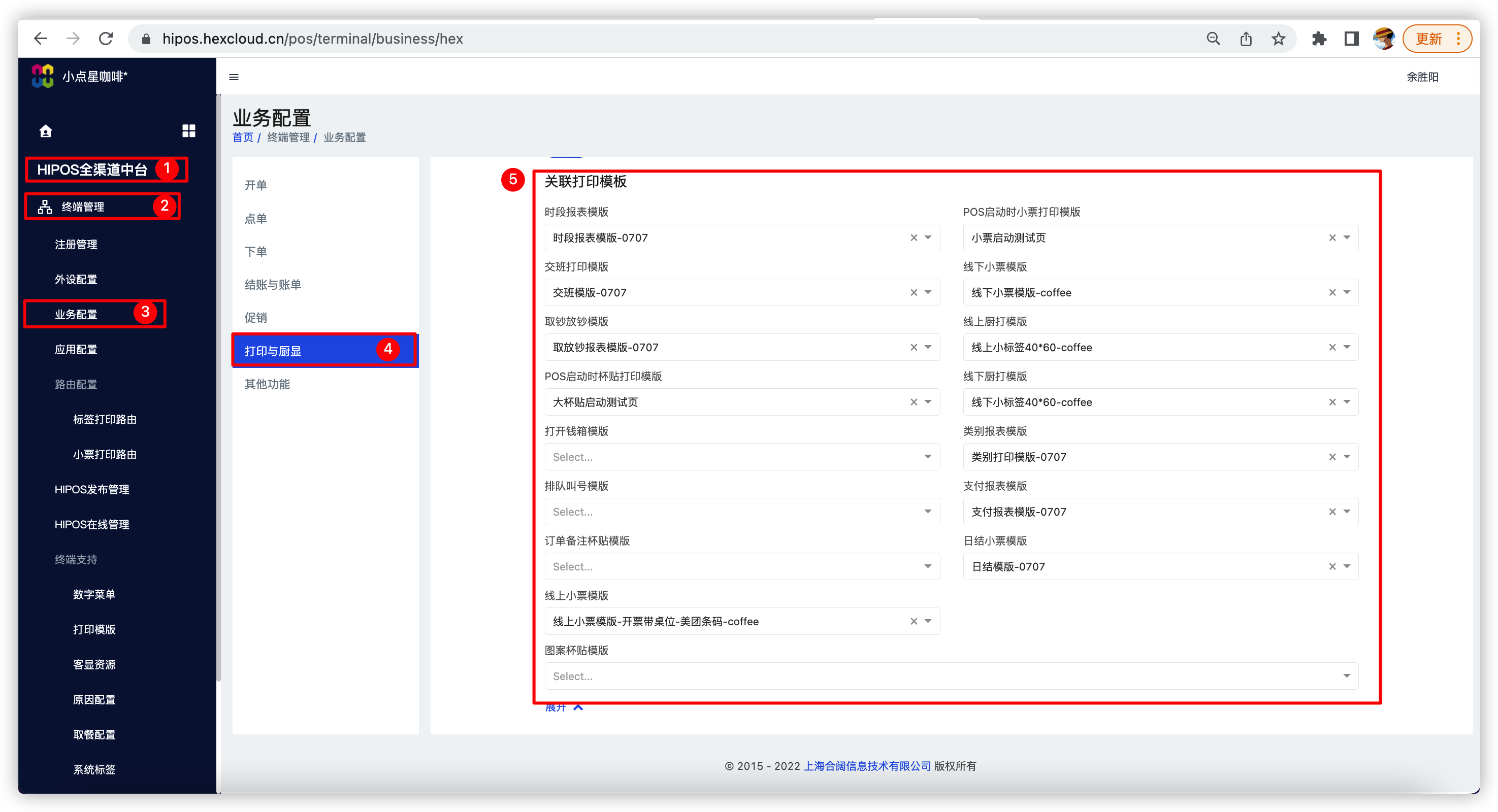
2、进入打印模版分类
打印模版分类页面为隐藏页面,请先进入打印模版页面,以下为对应链接
链接:hipos.hexcloud.cn/pos/terminal/printTemplate/hex
将打印模版链接最后的“hex”改为“templatetype”,回车即可进入,示例如下:
链接:hipos.hexcloud.cn/pos/terminal/printTemplate/templatetype
图示:
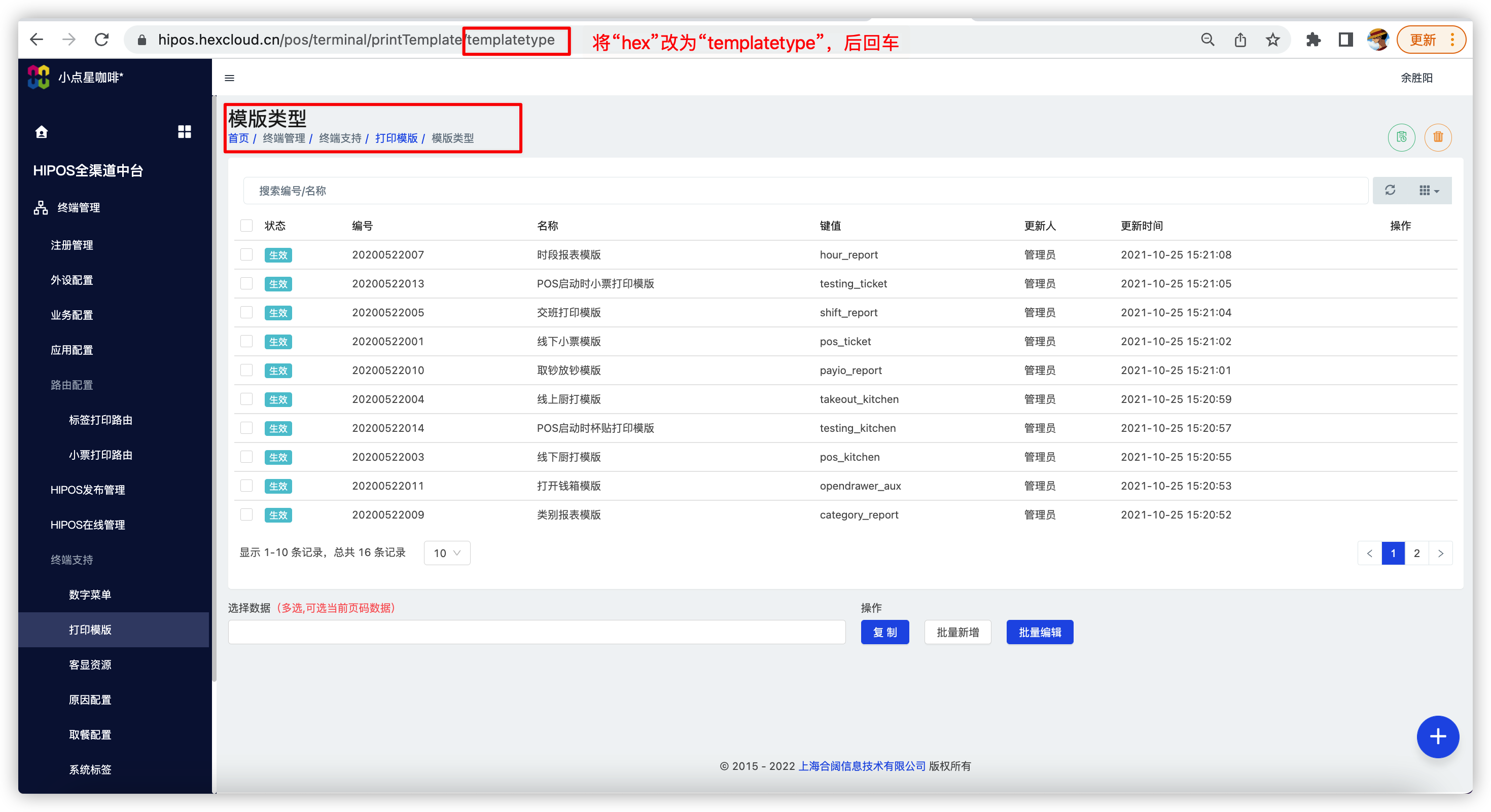
3、复制/新增
为保证后续复制方便,请将页面展示数量调整为最大,如下图所示(多页面展示需要复制多次,容易出现漏复制现象)
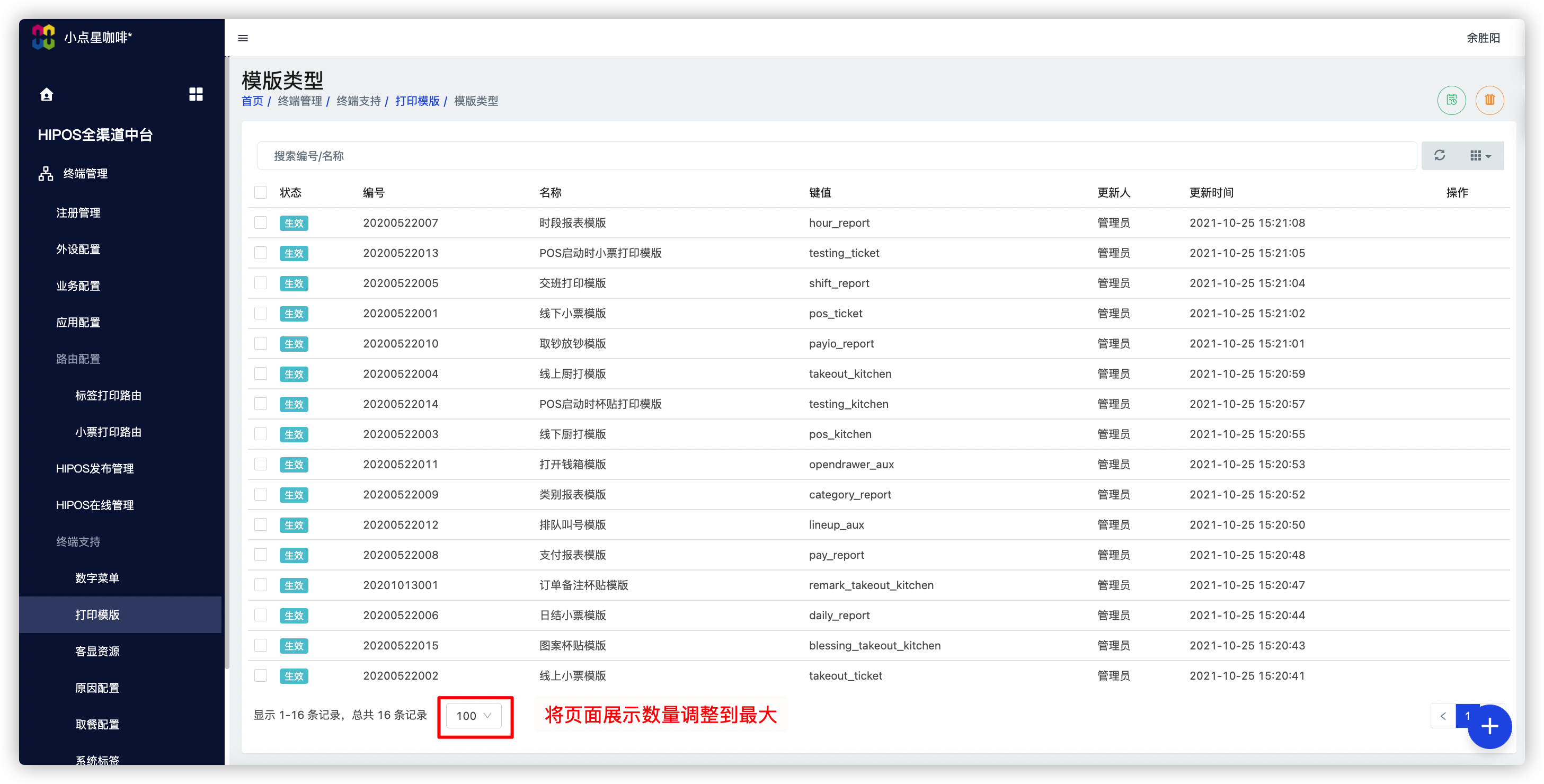
- 复制分类
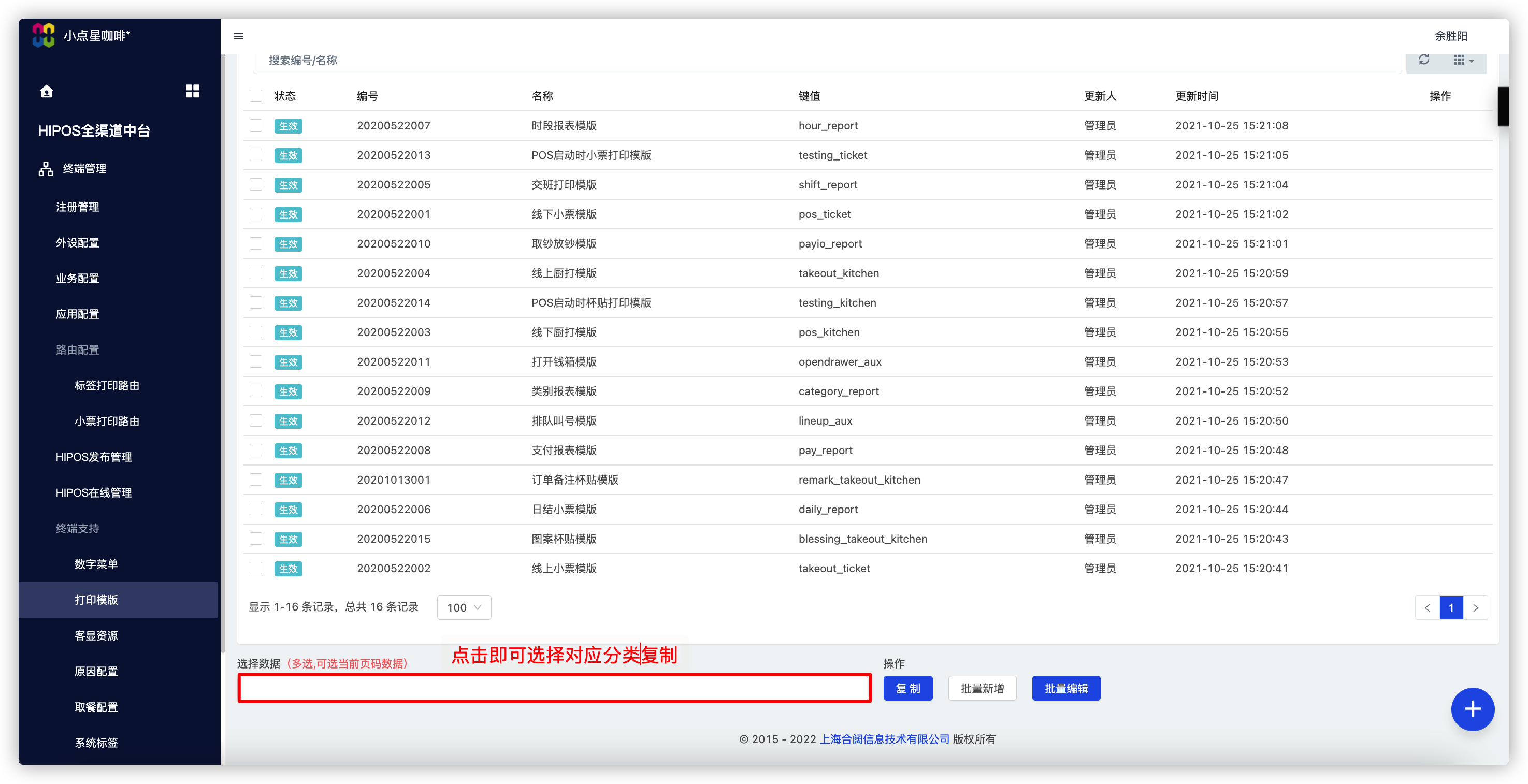
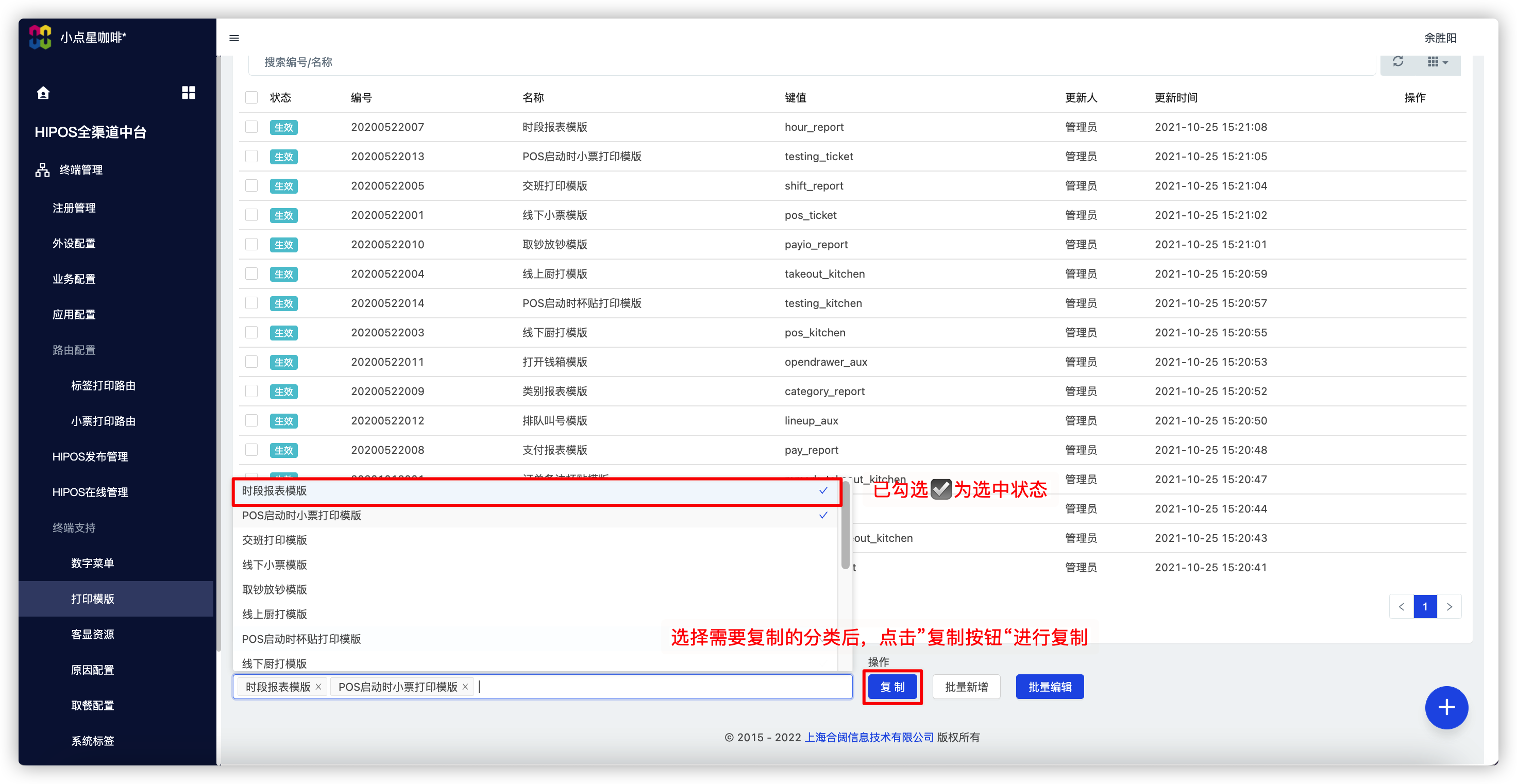 - 批量新增与新增
- 批量新增与新增
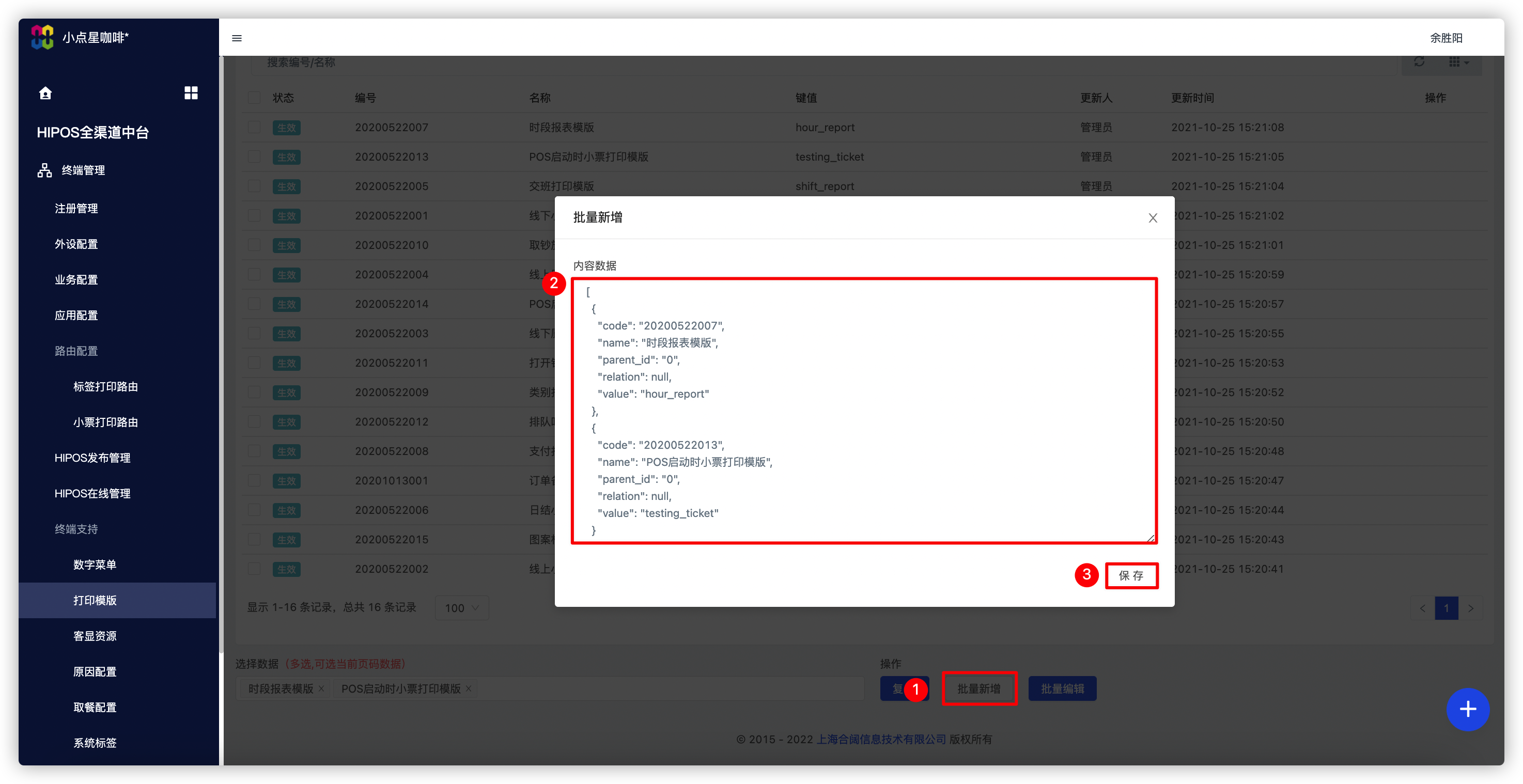

三、新增模版字体
模版字体在打印模版中应用最多,也是各个客户要求较多一个模块,不同的字段、文字使用不同的字体及字重(粗细),个别字体需要着重强调需加粗字体等需求。这里讲述的只是如何创建字体键位,如何关联字体包请参考 :四、字体包配置和下载
1、进入新增模版字体模块
模版字体页面为隐藏页面,请先进入打印模版页面,以下为对应链接
链接: hipos.hexcloud.cn/pos/terminal/printTemplate/hex
将打印模版链接最后的“hex”改为“templatefont”,回车即可进入,示例如下:
链接: hipos.hexcloud.cn/pos/terminal/printTemplate/templatefont
图示:
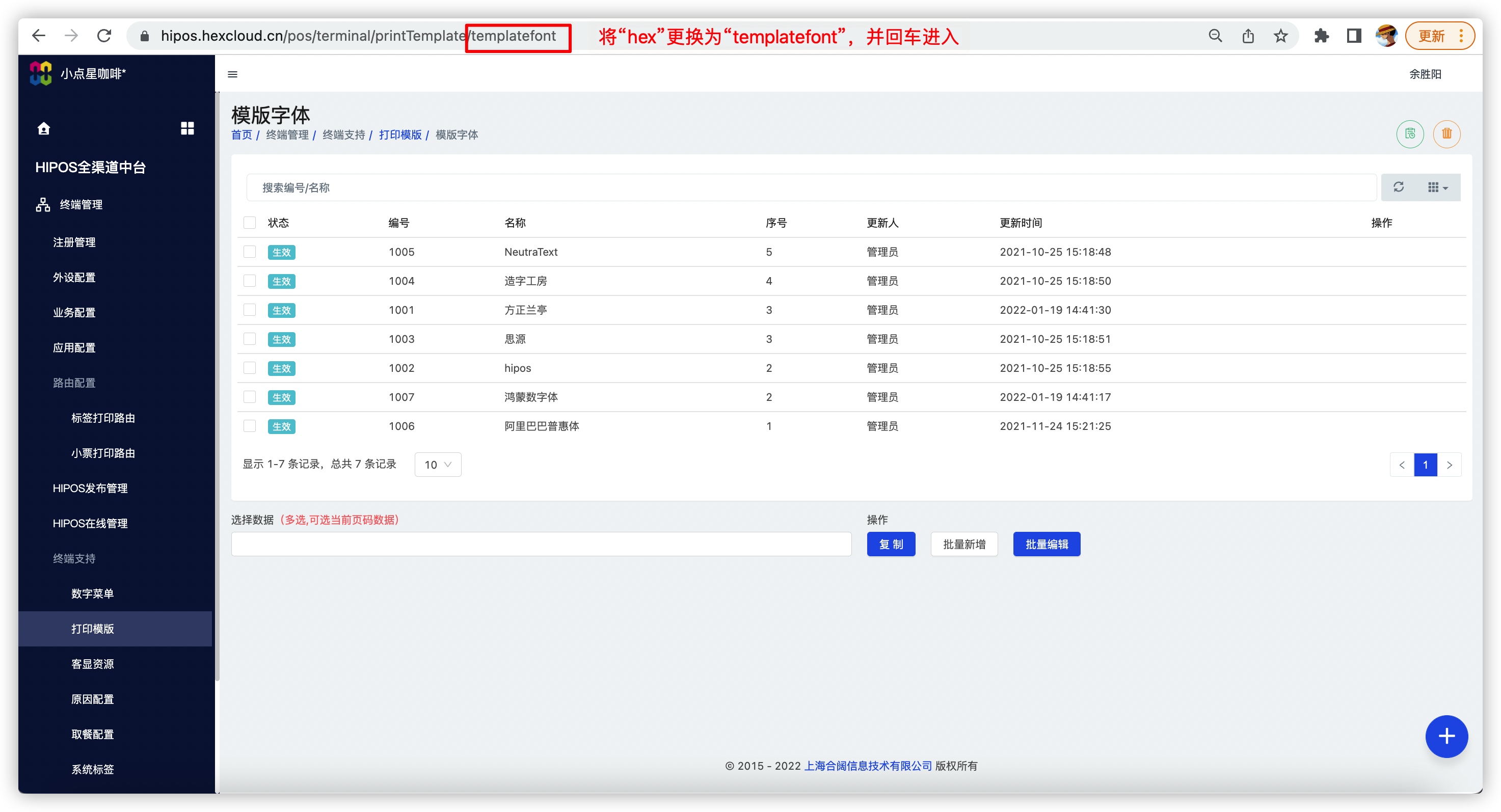
2、字体键位新增与介绍
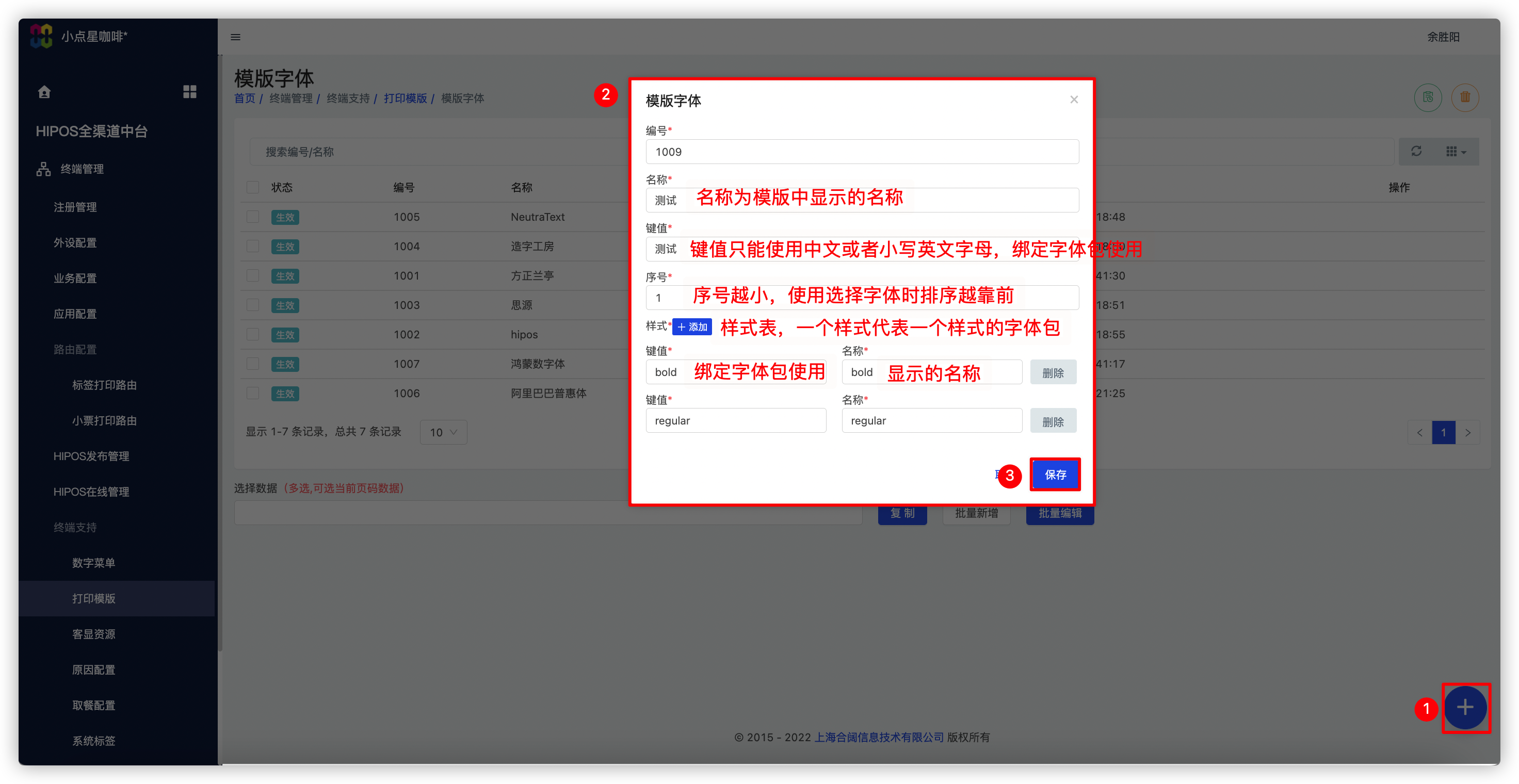
四、字体包配置和下载
1、键位关联字体包(uprint.yaml文件)
键位关联使用的是config下的uprint.yaml,注意yaml文件格式,文件格式错误会导致应用字体失败
以下为文件内容,“思源”为字体键值,“bold”为样式表键值,“SourceHanSansCN-Bold.ttf”为字体包(字体包格式必须为.ttf格式)
参考文件:https://next-file.oss-cn-shanghai.aliyuncs.com/hex/config/uprint.yaml
base: ./assets/fonts
image_base: ./assets/
fonts:
思源:
- style: bold
path: SourceHanSansCN-Bold.ttf
- style: medium
path: SourceHanSansCN-Medium.ttf
- style: normal
path: SourceHanSansCN-Normal.ttf
- style: regular
path: SourceHanSansCN-Regular.ttf
2、字体下发
注意⚠字体包格式为.ttf格式
下发请参考文章:HWS HiPOS 文件下发与配置
示例代码如下:
{
"items":[
{
"directory":"assets/fonts/",
"format":"group",
"urls":[
"http://next-file.oss-cn-shanghai.aliyuncs.com/hex/fonts/PuHuiTi/Alibaba-PuHuiTi-Bold.ttf",
"<a href="https://next-file.oss-cn-shanghai.aliyuncs.com/hex/fonts/PuHuiTi/Alibaba-PuHuiTi-Regular.ttf">https://next-file.oss-cn-shanghai.aliyuncs.com/hex...</a> ]
}
]
}
五、同步模版数据
1、进入同步模块
模版页面为隐藏页面,请先进入打印模版页面,以下为对应链接
链接: hipos.hexcloud.cn/pos/terminal/printTemplate/hex
将打印模版链接最后的“ hex ”改为“ sync ”,回车即可进入,示例如下:
链接: hipos.hexcloud.cn/pos/terminal/printTemplate/sync
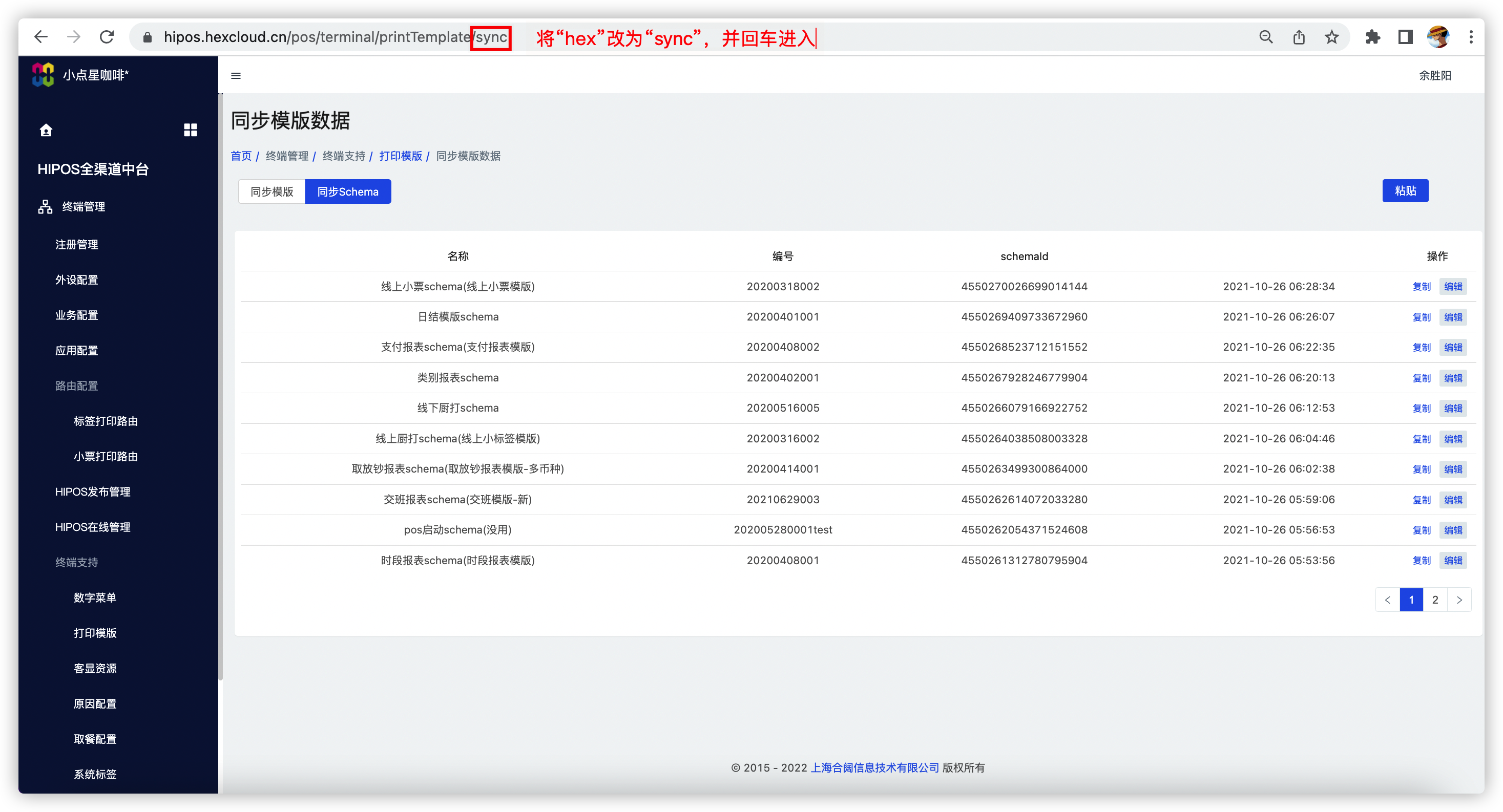
2、 同步模版和同步schema
打印模版修改样式,大部分为复制已有模版进行修改样式,这样改动量小、节省时间
- 同步模版
- 复制模版:点击编辑,选择内容,使用ctrl+c复制,关闭
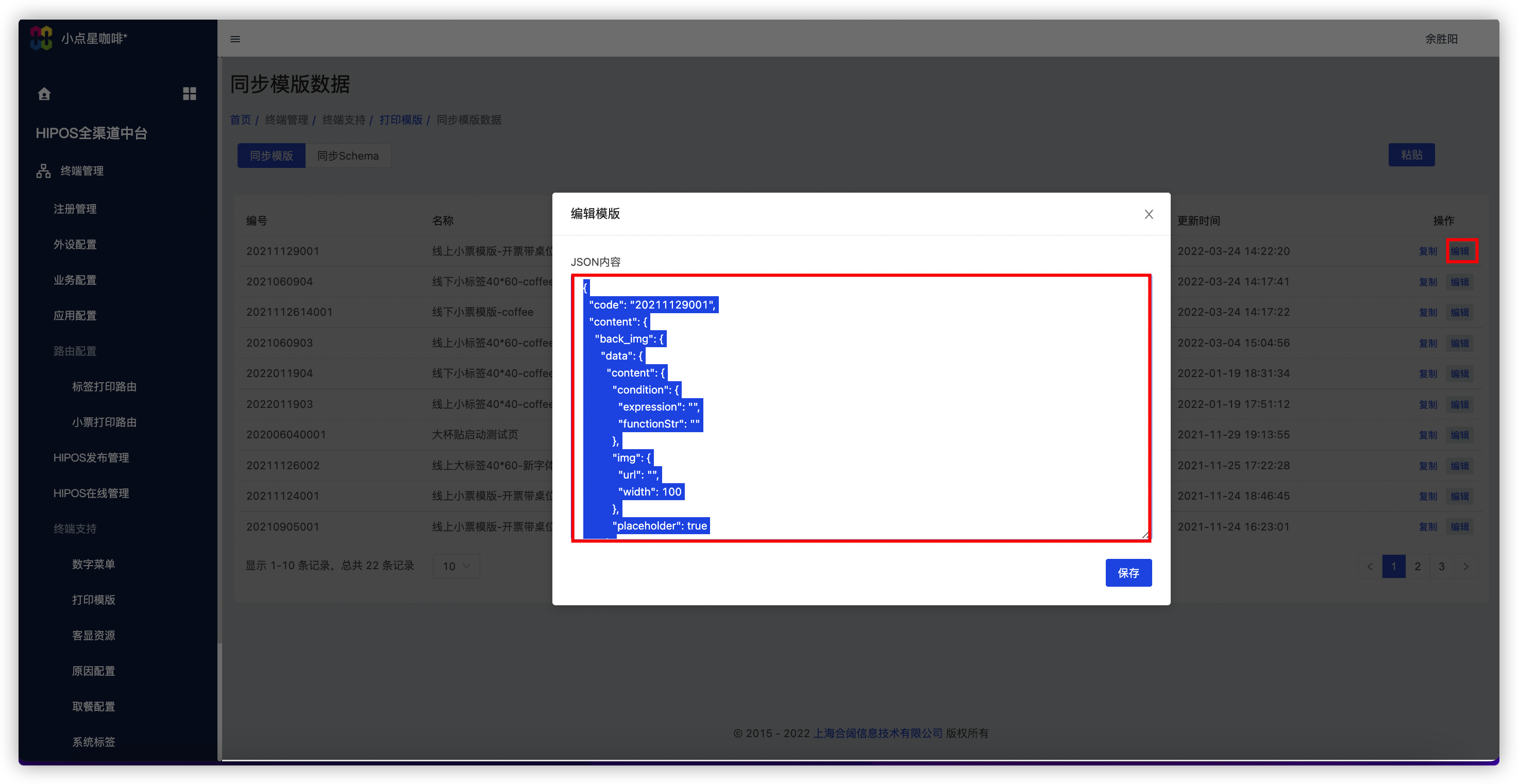
- 粘贴模版:点击粘贴,将复制内容粘贴到json内容中,点击保存即可保存
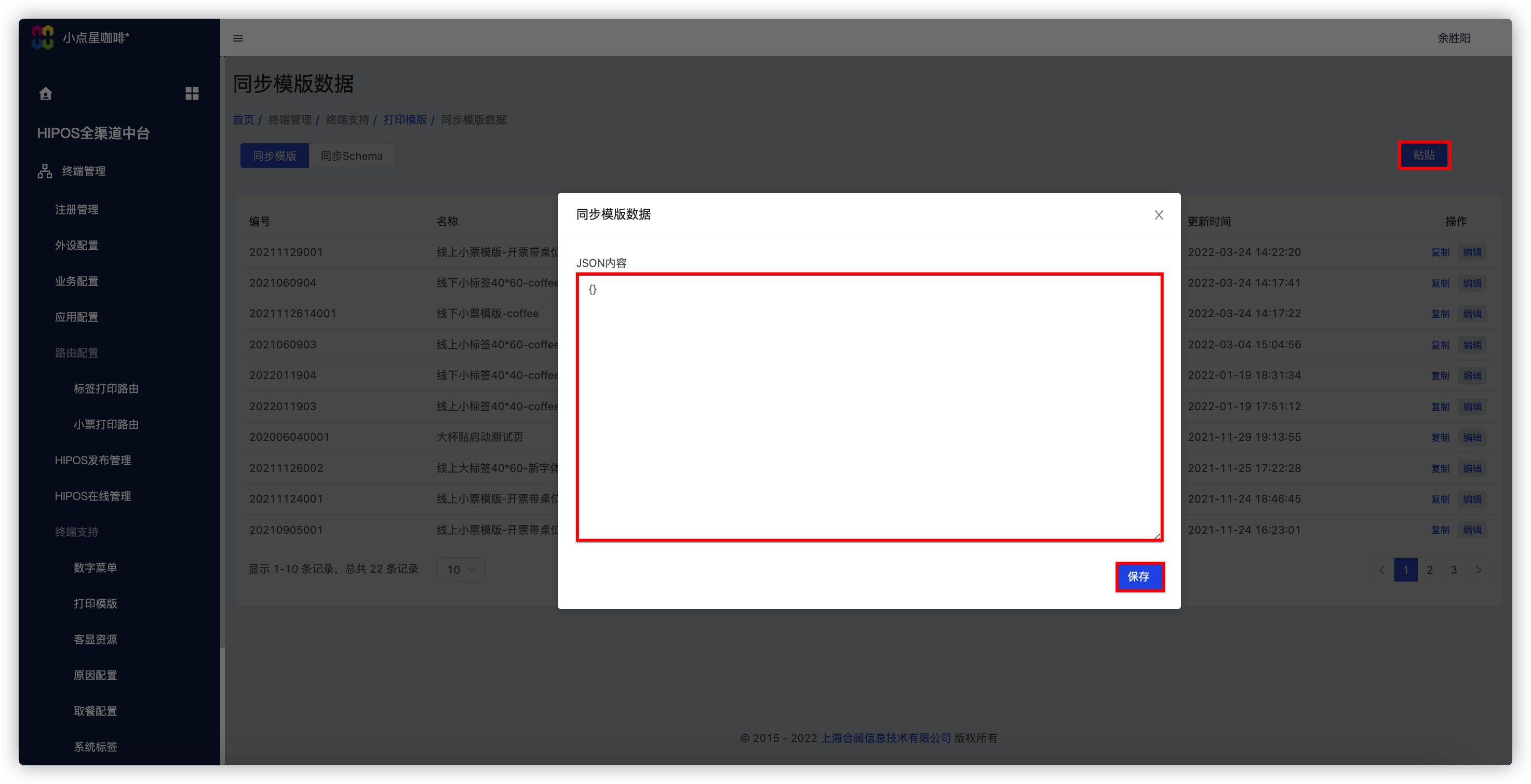
【注意事项#1】编号为唯一,即下方code
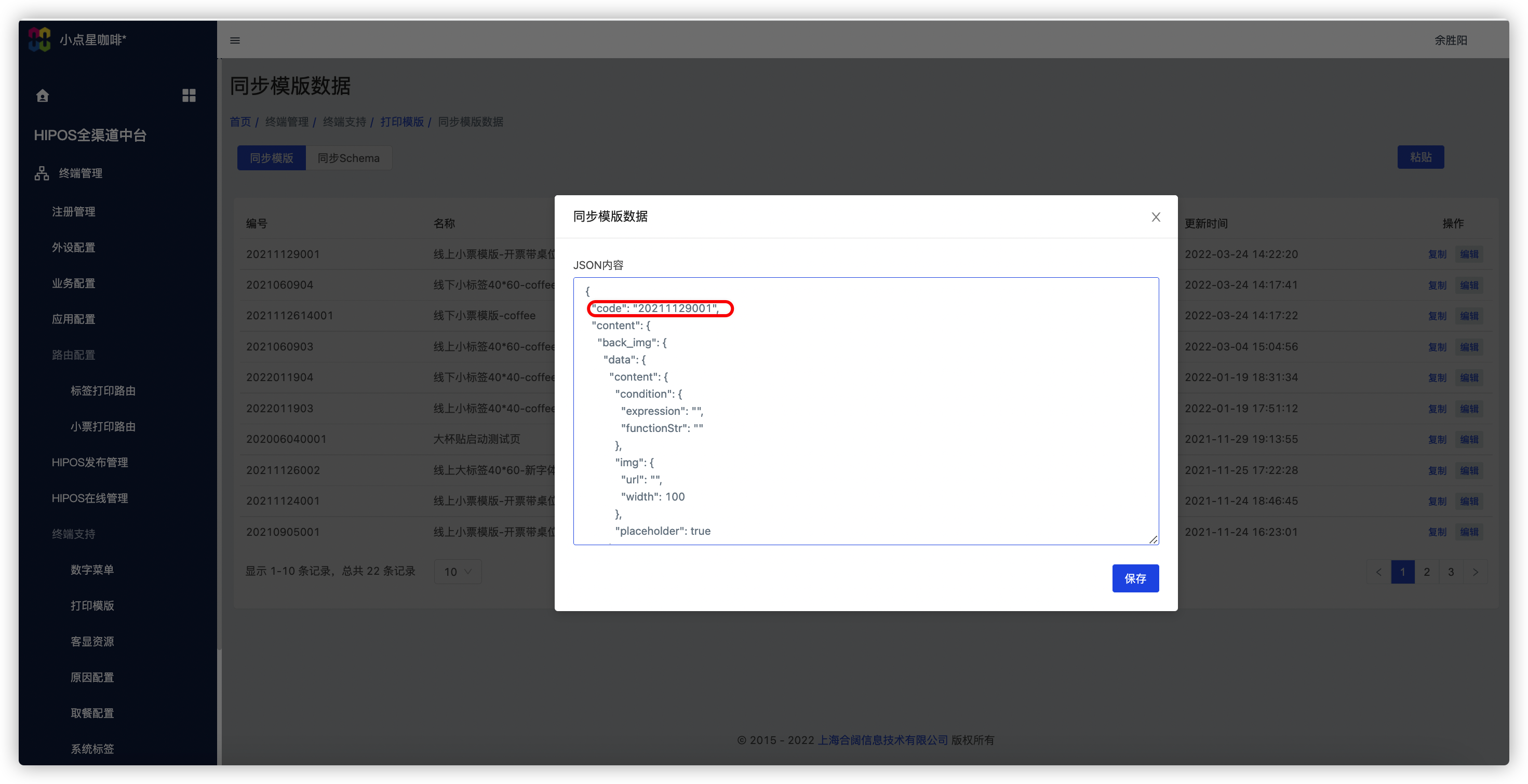
【注意事项#2】名称尽量不要相同,容易识别,名称字段为下方name,位于内容最下方
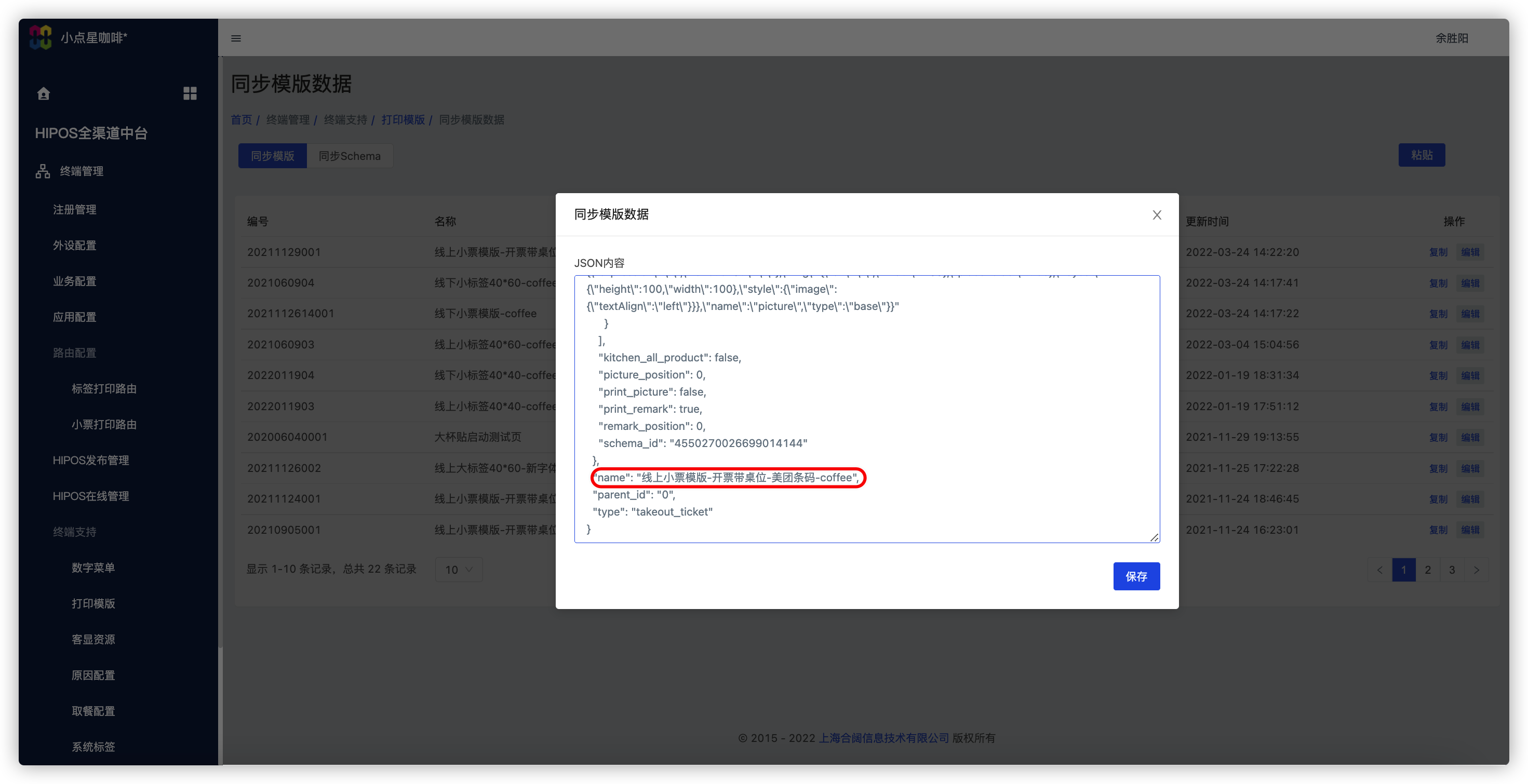
【注意事项#3】:schema_id必须与模版类型匹配,否则无法打开

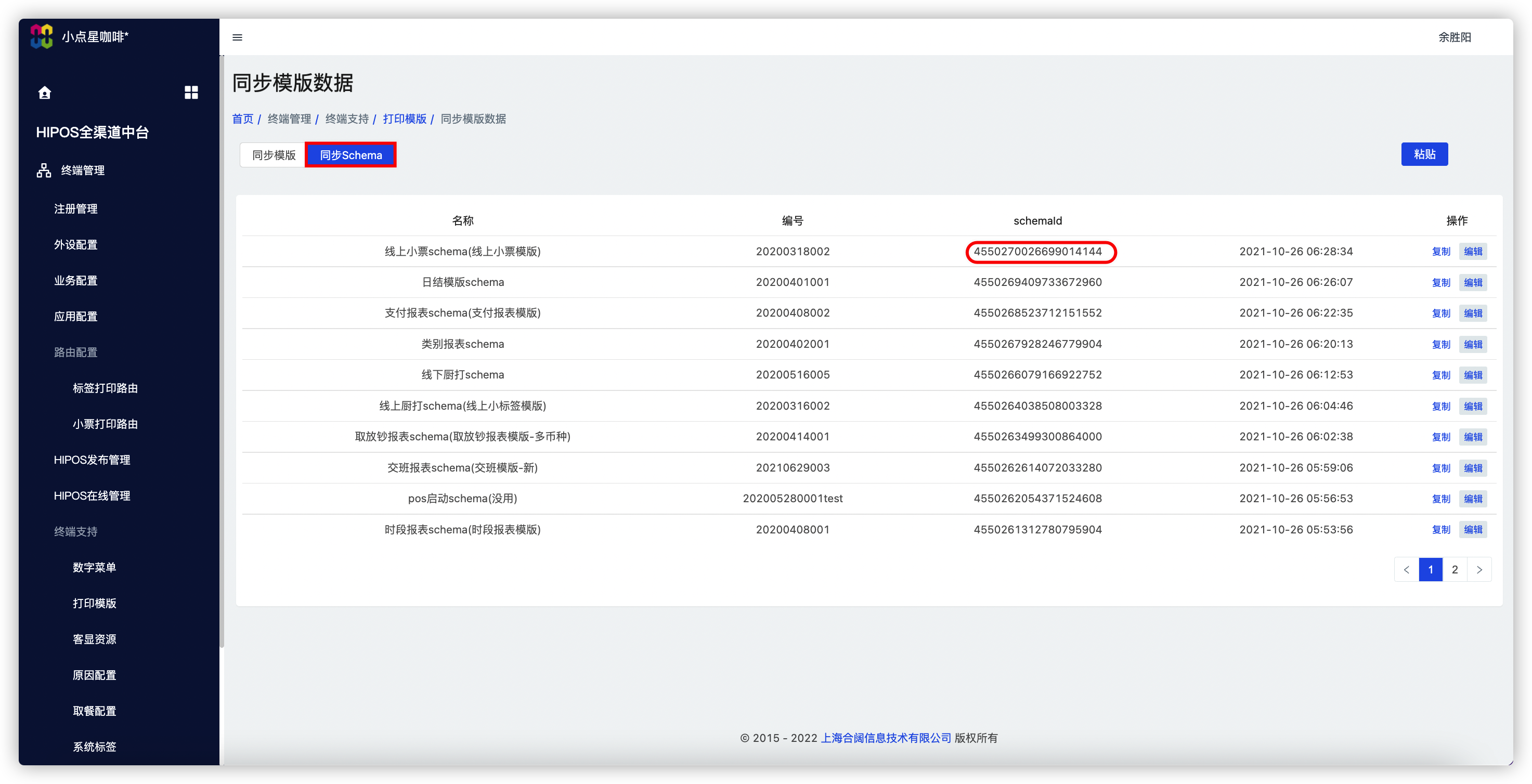
- 同步Schema
Schema一般是一个类别唯一的
- 【复制Schema】:点击编辑,选择内容,使用ctrl+c复制,关闭
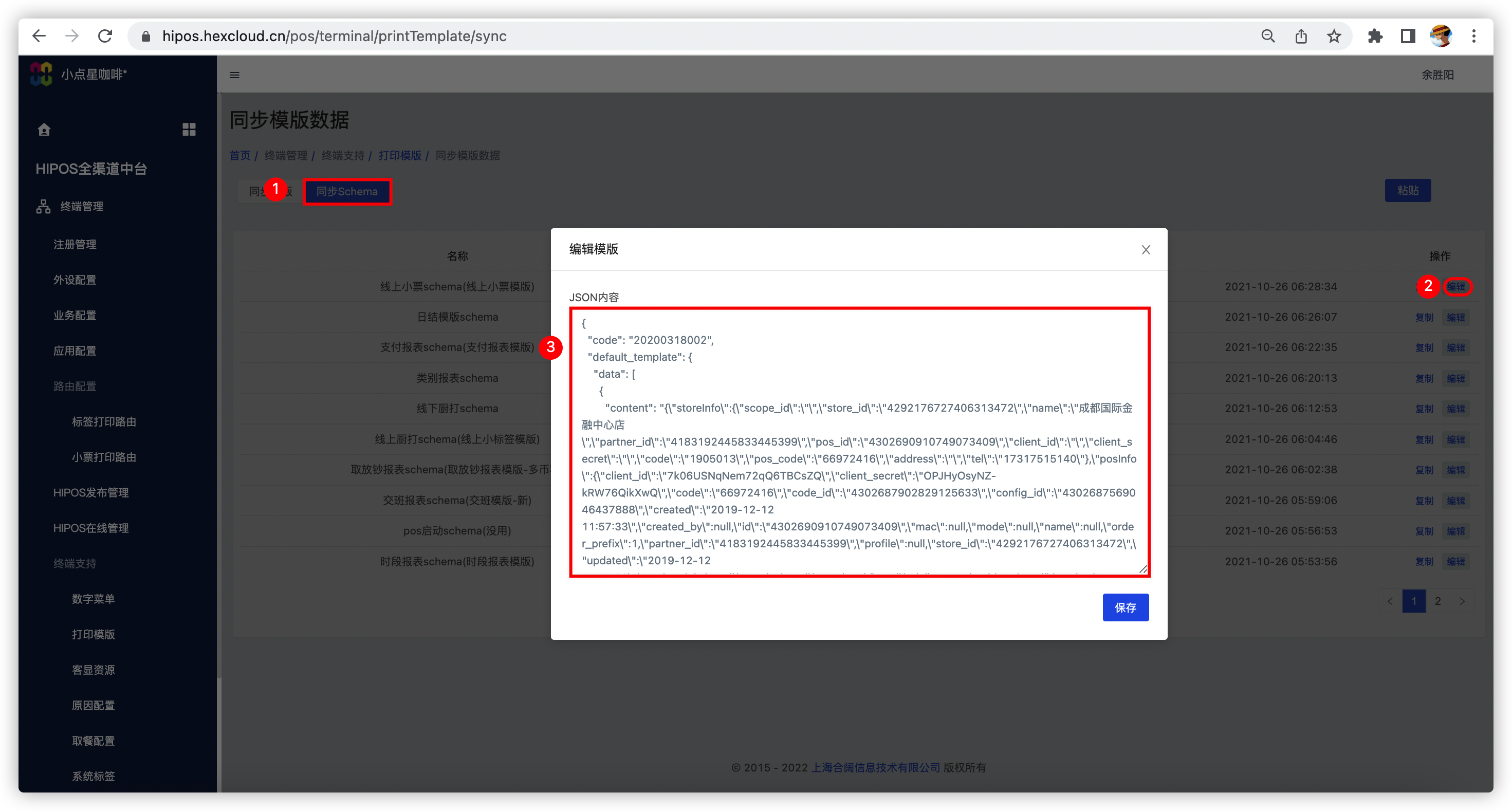
- 粘贴schema:点击粘贴,将复制内容粘贴到json内容中,点击保存即可保存
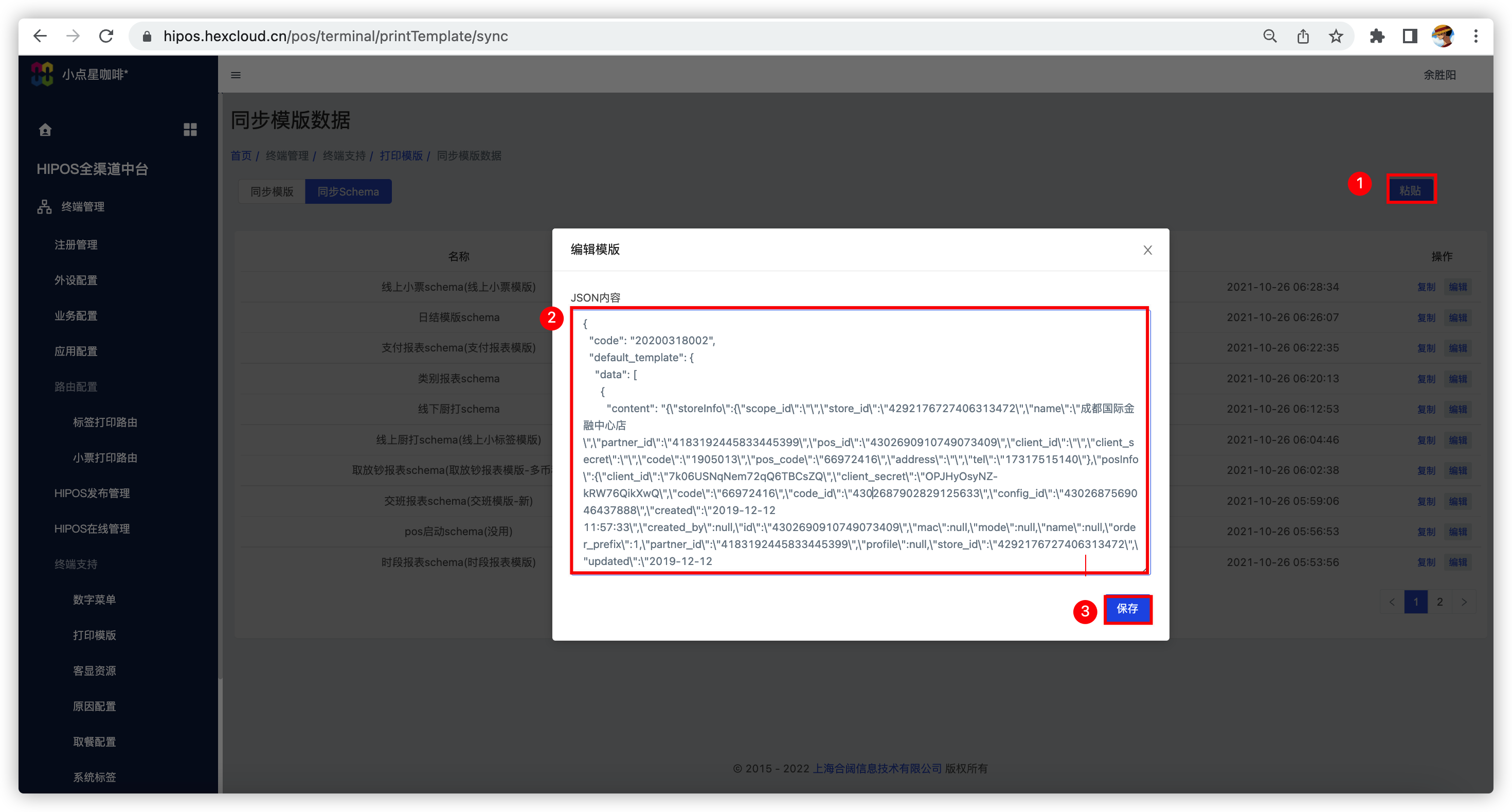
六、模版功能介绍
1、进入模版
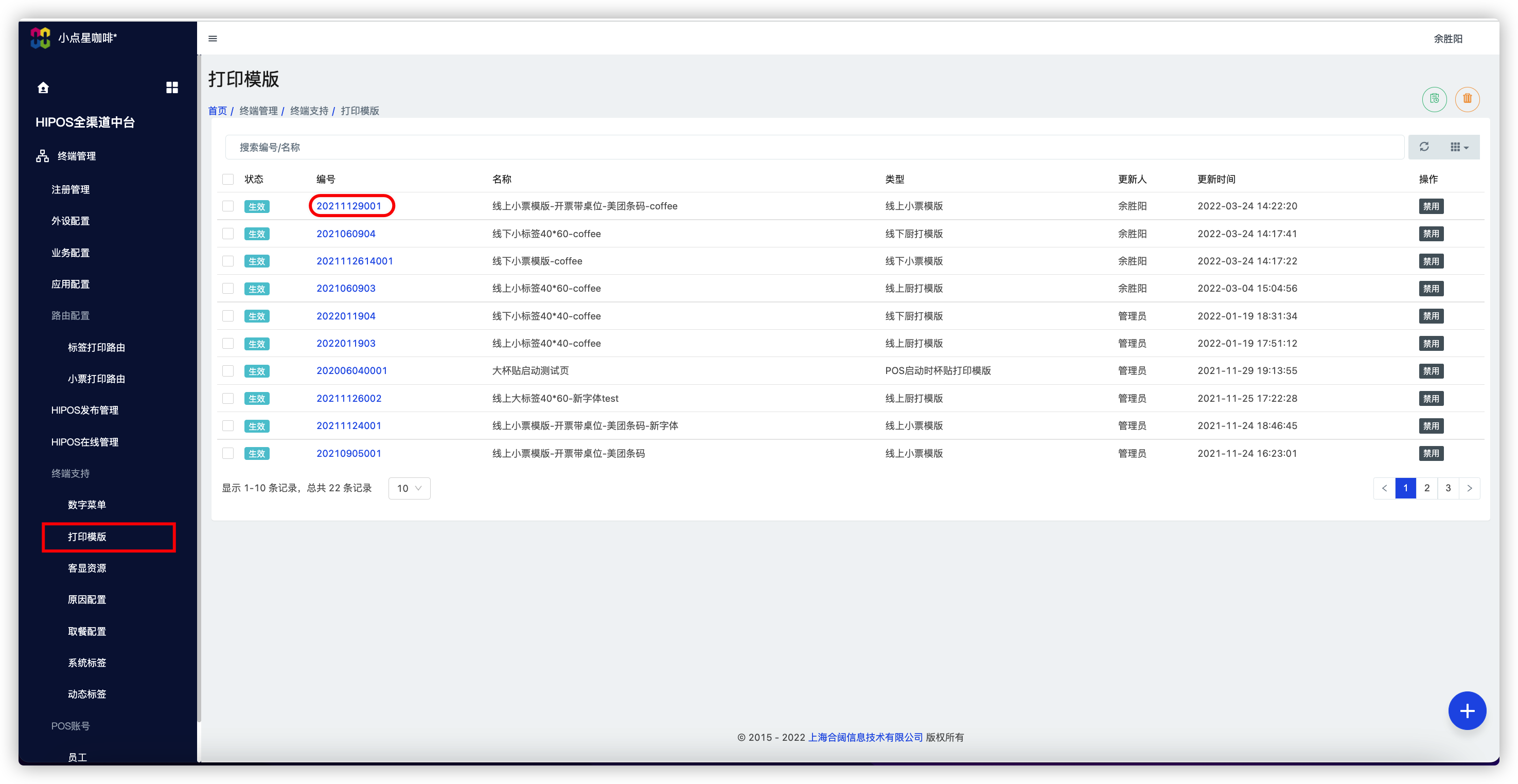
2、页面功能介绍

- 【输出canvas】:打开为图片打印模式,关闭为文本模式(个别打印机性能限制只能使用文本打印,例:蓝牙小票打印机)
- 【打印张数】:控制一次打印几张(个别客户需要小票打印2张,大部分为1张)
- 【高宽/字体单位】:有两种单位供选择:像素、pt
- 【宽度】:为小票纸张宽度,常规小票80纸设置为630像素
- 【左右/上下缩进】:为小票留白,这里设置为44,可自由控制
- 【清晰度DPI】:DPI设置为200,无需更改
3、功能模块介绍
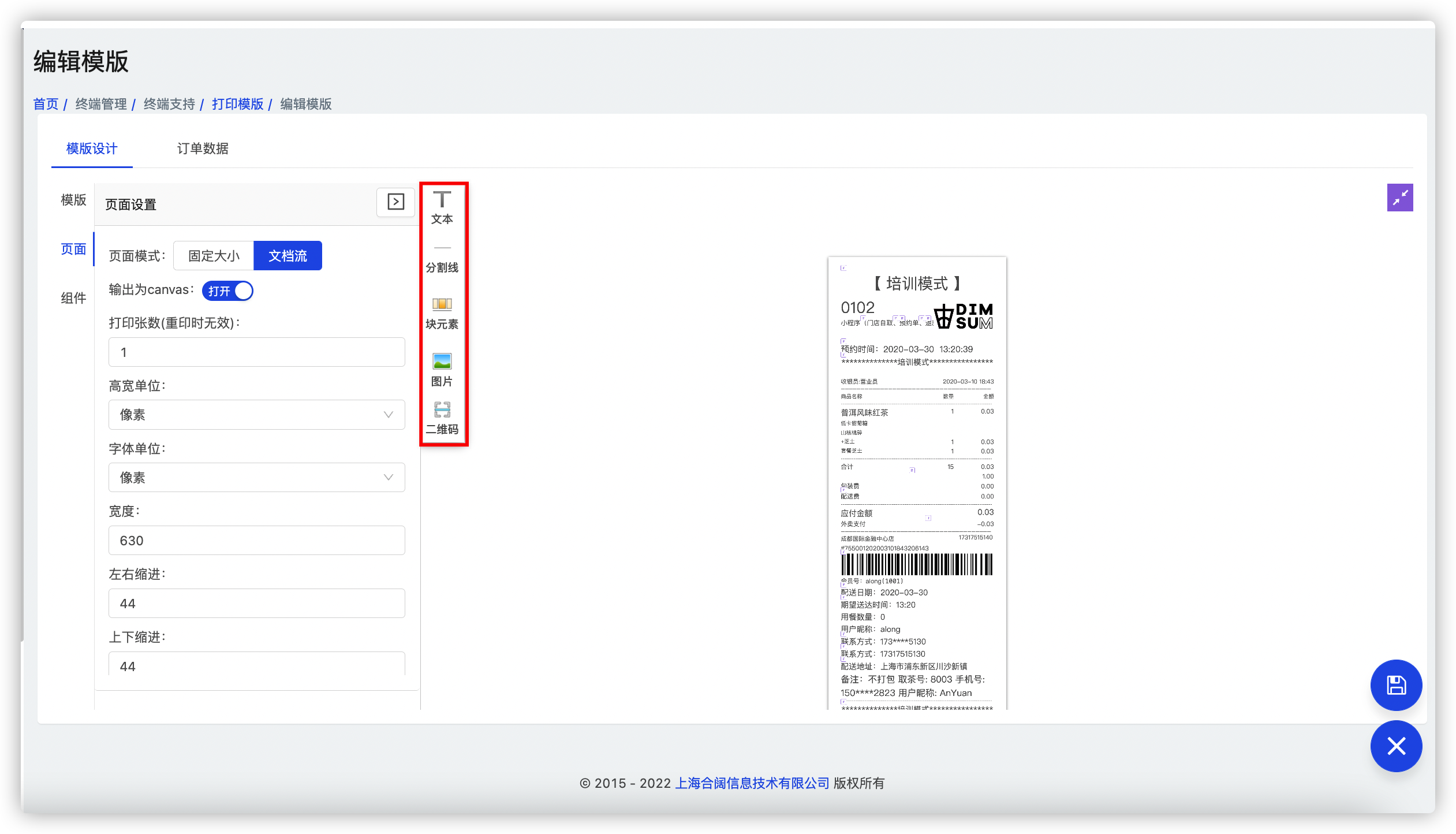
- 【文本】:拖至模版中可添加“文本输入框”
- 【分割线】:拖至模版中可添加一条分割线
- 【块元素】:拖至模版中可添加一个块,其中可再放一个快元素,常用于设置固定高度
- 【图片】:拖至模版中可添加一个图片,图片需自行上传和下发POS才可打印(见章节三)
- 【二维码】:拖至模版中可添加一个二维码模块,二维码需添加对应url
七、一个标准租户需要配置的模板
1、小票模板:线上小票、线下小票
2、杯贴模板:线上杯贴、线下杯贴
3、打印机测试模板:小票测试模版、杯贴测试模版
4、Payin/Payout模板:取放钞报表模版
5、交班/日结模板:交班模版、日结模版
6、开钱箱模板:不添加会导致现金支付无法弹钱箱
7、报表打印模板:时段报表模版、类别报表模版、支付报表模版
六、案例参考
1、喜茶登机牌杯贴
2、王柠新小票
# 参考文档: https://gitlab.hexcloud.cn/hicloud/hex-editer/-/wi...
* 合阔智云平台会持续更新和优化,请关注合阔智云最新的 发布公告 ,了解最新动态!




Replies have been locked on this page!